Creazione e utilizzo di glossari (modalità Avanzata)
Un glossario è un dizionario personalizzato utilizzato dall'API Cloud Translation per tradurre in modo coerente la terminologia specifica del dominio del cliente. In genere, questo comporta la specifica di come tradurre un'entità denominata.
Potresti utilizzare un glossario per i seguenti casi d'uso:
- Nomi dei prodotti: ad esempio, "Google Home" deve essere tradotto in "Google Home".
- Parole ambigue: ad esempio, la parola "mazza" può indicare un'attrezzatura sportiva o un animale. Se sai che stai traducendo parole relative allo sport, ti consigliamo di utilizzare un glossario per fornire all'API Cloud Translation la traduzione sportiva di "mazza", non la traduzione per l'animale.
- Parole prese in prestito: ad esempio, "bouillabaisse" in francese si traduce in "bouillabaisse" in inglese. Nel XIX secolo l'inglese ha preso in prestito la parola "bouillabaisse" dal francese. Un madrelingua inglese carente del contesto culturale francese potrebbe non sapere che la bouillabaisse è un piatto di pesce in umido. I glossari possono sostituire una traduzione in modo che "bouillabaisse" in francese venga tradotto in "zuppa di pesce" in inglese.
Prima di iniziare
Prima di poter iniziare a utilizzare l'API Cloud Translation, devi avere un progetto in cui è attivata l'API Cloud Translation e devi disporre delle credenziali appropriate. Puoi anche installare librerie client per i linguaggi di programmazione comuni per aiutarti a effettuare chiamate all'API. Per ulteriori informazioni, consulta la pagina Configurazione.
Autorizzazioni obbligatorie
Per lavorare con i glossari, il tuo account di servizio richiede autorizzazioni specifiche per i glossari. Puoi concedere un ruolo al tuo account di servizio utilizzando uno dei ruoli IAM predefiniti, ad esempio Editor dell'API Cloud Translation (roles/cloudtranslate.editor), oppure puoi creare un ruolo personalizzato che conceda le autorizzazioni necessarie. Puoi visualizzare tutte le autorizzazioni dell'API Cloud Translation nel
riferimento per le autorizzazioni IAM.
Le autorizzazioni di Cloud Translation iniziano con cloudtranslate.
Per creare glossari, devi anche disporre delle autorizzazioni per leggere gli oggetti nel bucket Cloud Storage in cui si trova il file del glossario. Puoi concedere un ruolo al tuo account di servizio utilizzando uno dei ruoli IAM predefiniti, ad esempio Visualizzatore oggetti archiviazione (roles/storage.objectViewer), oppure puoi creare un ruolo personalizzato che conceda le autorizzazioni per leggere gli oggetti.
Per informazioni su come aggiungere un account a un ruolo, consulta Concedere, modificare e revocare l'accesso alle risorse.
Creare un glossario
I termini di un glossario possono essere singoli token (parole) o brevi frasi (in genere meno di cinque parole). I passaggi principali per utilizzare un glossario sono:
- Creare un file del glossario
- Crea la risorsa del glossario con la nostra API Cloud Translation
- Specifica il glossario da utilizzare quando richiedi una traduzione
Un progetto può avere più glossari. Puoi visualizzare un elenco dei glossari disponibili ed eliminare i glossari che non ti servono più.
Parole non significative
Cloud Translation ignora alcuni termini inclusi in un glossario; questi termini sono noti come parole proibite. Quando traduce le parole proibite, Cloud Translation ignora le voci del glossario corrispondenti. Per un elenco di tutte le parole proibite, consulta Parole proibite del glossario.
Creazione di un file del glossario
Fondamentalmente, un glossario è un file di testo in cui ogni riga contiene i termini corrispondenti in più lingue. L'API Cloud Translation supporta sia i glossari unidirezionali, che specificano la traduzione desiderata per una singola coppia di lingue di origine e di destinazione, sia i insiemi di termini equivalenti, che identificano i termini equivalenti in più lingue.
Il numero totale di termini in un file di input del glossario non può superare 10,4 milioni (10.485.760) di byte UTF-8 per tutti i termini in tutte le lingue combinate. Ogni singolo termine del glossario deve avere una dimensione inferiore a 1024 byte UTF-8. I termini più lunghi di 1024 byte vengono ignorati.
Per impostazione predefinita, le corrispondenze del glossario sono sensibili alle maiuscole. Quando applichi un glossario, puoi ignorare la distinzione tra lettere maiuscole e minuscole per tutte le voci. Se utilizzi termini sensibili alle maiuscole e senza distinzione tra maiuscole e minuscole, utilizza il comportamento predefinito e, per i termini senza distinzione tra maiuscole e minuscole, includi entrambe le forme nel glossario.
Glossari unidirezionali
L'API Cloud Translation accetta file TSV, CSV o TMX.
TSV e CSV
Per i valori separati da tabulazioni (TSV) e i valori separati da virgole (CSV), ogni riga contiene una coppia di termini separati da una tabulazione (\t) o da una virgola (,). La prima colonna include il termine nella lingua di origine e la seconda colonna include il termine nella lingua di destinazione, come mostrato nell'esempio seguente:
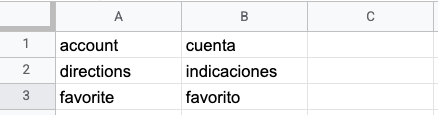
TMX (Translation Memory eXchange)
TMX (Translation Memory eXchange) è un formato XML standard per fornire traduzioni di origine e di destinazione. L'API Cloud Translation supporta i file di input in un formato basato sulla versione 1.4 di TMX. Questo esempio illustra la struttura richiesta:
<?xml version='1.0' encoding='utf-8'?>
<!DOCTYPE tmx SYSTEM "tmx14.dtd">
<tmx version="1.4">
<header segtype="sentence" o-tmf="UTF-8"
adminlang="en" srclang="en" datatype="PlainText"/>
<body>
<tu>
<tuv xml:lang="en">
<seg>account</seg>
</tuv>
<tuv xml:lang="es">
<seg>cuenta</seg>
</tuv>
</tu>
<tu>
<tuv xml:lang="en">
<seg>directions</seg>
</tuv>
<tuv xml:lang="es">
<seg>indicaciones</seg>
</tuv>
</tu>
</body>
</tmx>
L'elemento <header> di un file TMX con formato corretto deve identificare la lingua di origine utilizzando l'attributo srclang, mentre ogni elemento <tuv> deve identificare la lingua del testo contenuto utilizzando l'attributo xml:lang. Identifica le lingue di origine e di destinazione utilizzando i relativi codici ISO-639.
Tutti gli elementi <tu> devono contenere una coppia di elementi <tuv> con le stesse lingue di origine e di destinazione. Se un elemento <tu> contiene più di due elementi <tuv>, l'API Cloud Translation elabora solo il primo <tuv> che corrisponde alla lingua di origine e il primo che corrisponde alla lingua di destinazione, ignorando il resto.
Se un elemento <tu> non ha una coppia corrispondente di elementi <tu>, l'API Cloud Translation salta l'elemento <tu> non valido.<tuv>
L'API Cloud Translation rimuove i tag di markup da un elemento <seg>
prima di elaborarlo. Se un elemento <tuv> contiene più di un elemento <seg>, l'API Cloud Translation concatena i loro testi in un unico elemento, separandoli con uno spazio.
Se il file contiene tag XML diversi da quelli mostrati sopra, l'API Cloud Translation li ignora.
Se il file non è conforme al corretto formato XML e TMX, ad esempio se manca un tag finale o un elemento <tmx>, l'API Cloud Translation ne interrompe l'elaborazione. L'API Cloud Translation interrompe l'elaborazione anche se salta più di 1024 elementi <tu> non validi.
Insiemi di termini equivalenti (CSV)
Per i set di termini equivalenti, l'API Cloud Translation accetta solo file in formato CSV. Per definire insiemi di termini equivalenti, crea un file CSV con più colonne in cui ogni riga elenca un singolo termine del glossario in più lingue.
La prima riga del file è una riga di intestazione che identifica la lingua di ogni colonna utilizzando il codice lingua ISO-639 o BCP-47. Puoi anche includere colonne facoltative per la parte del discorso (pos) e una descrizione (description). Al momento l'algoritmo non utilizza le informazioni pos e i valori pos specifici non vengono convalidati.
Ogni riga successiva contiene termini del glossario equivalenti nelle lingue identificate nell'intestazione. Puoi lasciare vuote le colonne se il termine non è disponibile in tutte le lingue.
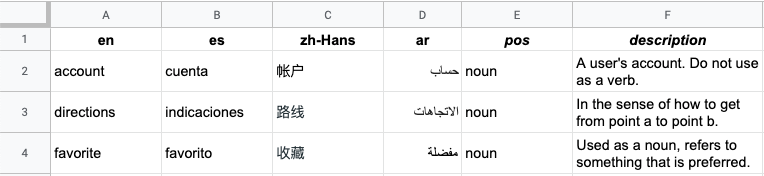
Crea una risorsa di glossario
Dopo aver identificato i termini del glossario equivalenti, rendi disponibile il file del glossario per l'API Cloud Translation creando una risorsa del glossario.
Glossario unidirezionale
Quando crei un glossario unidirezionale, devi indicare la coppia di lingue
(language_pair), specificando la lingua di origine
(source_language_code) e la lingua di destinazione
(target_language_code). L'esempio seguente utilizza l'API REST e la riga di comando, ma puoi anche utilizzare le librerie client per creare un
glossario unidirezionale.
REST
Quando crei un nuovo glossario, fornisci un ID glossario (un nome della risorsa). Ad esempio:projects/my-project/locations/us-central1/glossaries/my-en-to-ru-glossary
my-project è PROJECT_NUMBER_OR_ID e my-en-ru-glossary è l'ID glossario fornito da te.
Prima di utilizzare i dati della richiesta, apporta le seguenti sostituzioni:
- PROJECT_NUMBER_OR_ID: l'ID numerico o alfanumerico del tuo progetto Google Cloud
- glossary-id: l'ID del glossario, ad esempio my_en_ru_glossary
- bucket-name: nome del bucket in cui si trova il file del glossario
- glossary-filename: nome del file del glossario
Metodo HTTP e URL:
POST https://translation.googleapis.com/v3/projects/PROJECT_NUMBER_OR_ID/locations/us-central1/glossaries
Corpo JSON della richiesta:
{
"name":"projects/PROJECT_NUMBER_OR_ID/locations/us-central1/glossaries/glossary-id",
"languagePair": {
"sourceLanguageCode": "en",
"targetLanguageCode": "ru"
},
"inputConfig": {
"gcsSource": {
"inputUri": "gs://bucket-name/glossary-filename"
}
}
}
Per inviare la richiesta, espandi una di queste opzioni:
Dovresti ricevere una risposta JSON simile alla seguente:
{
"name": "projects/project-number/locations/us-central1/operations/operation-id",
"metadata": {
"@type": "type.googleapis.com/google.cloud.translation.v3beta1.CreateGlossaryMetadata",
"name": "projects/project-number/locations/us-central1/glossaries/glossary-id",
"state": "RUNNING",
"submitTime": "2019-11-19T19:05:10.650047636Z"
}
}
Glossario di insiemi di termini equivalenti
Una volta identificati i termini del glossario nell'insieme di termini equivalenti, metti a disposizione il file del glossario per l'API Cloud Translation creando una risorsa del glossario.
REST
Prima di utilizzare i dati della richiesta, apporta le seguenti sostituzioni:
- PROJECT_NUMBER_OR_ID: l'ID numerico o alfanumerico del tuo progetto Google Cloud
- glossary-id: il tuo ID glossario
- bucket-name: nome del bucket in cui si trova il file del glossario
- glossary-filename: nome del file del glossario
Metodo HTTP e URL:
POST https://translation.googleapis.com/v3/projects/PROJECT_NUMBER_OR_ID/locations/us-central1/glossaries
Corpo JSON della richiesta:
{
"name":"projects/PROJECT_NUMBER_OR_ID/locations/us-central1/glossaries/glossary-id",
"languageCodesSet": {
"languageCodes": ["en", "en-GB", "ru", "fr", "pt-BR", "pt-PT", "es"]
},
"inputConfig": {
"gcsSource": {
"inputUri": "gs://bucket-name/glossary-file-name"
}
}
}
Per inviare la richiesta, espandi una di queste opzioni:
Dovresti ricevere una risposta JSON simile alla seguente:
{
"name": "projects/project-number/locations/us-central1/operations/20191103-09061569945989-5d937985-0000-21ac-816d-f4f5e80782d4",
"metadata": {
"@type": "type.googleapis.com/google.cloud.translation.v3beta1.CreateGlossaryMetadata",
"name": "projects/project-number/locations/us-central1/glossaries/glossary-id",
"state": "RUNNING",
"submitTime": "2019-11-03T16:06:29.134496675Z"
}
}
Go
Prima di provare questo esempio, segui le istruzioni di configurazione di Go riportate nella guida rapida di Cloud Translation che utilizza le librerie client. Per saperne di più, consulta la documentazione di riferimento dell'API Cloud Translation Go.
Per autenticarti a Cloud Translation, configura le credenziali predefinite dell'applicazione. Per ulteriori informazioni, consulta Configurare l'autenticazione per un ambiente di sviluppo locale.
Java
Prima di provare questo esempio, segui le istruzioni di configurazione di Java riportate nella guida rapida di Cloud Translation che utilizza le librerie client. Per saperne di più, consulta la documentazione di riferimento dell'API Cloud Translation Java.
Per autenticarti a Cloud Translation, configura le credenziali predefinite dell'applicazione. Per ulteriori informazioni, consulta Configurare l'autenticazione per un ambiente di sviluppo locale.
Node.js
Prima di provare questo esempio, segui le istruzioni di configurazione di Node.js riportate nella guida rapida di Cloud Translation che utilizza le librerie client. Per saperne di più, consulta la documentazione di riferimento dell'API Cloud Translation Node.js.
Per autenticarti a Cloud Translation, configura le credenziali predefinite dell'applicazione. Per ulteriori informazioni, consulta Configurare l'autenticazione per un ambiente di sviluppo locale.
Python
Prima di provare questo esempio, segui le istruzioni di configurazione di Python riportate nella guida rapida di Cloud Translation che utilizza le librerie client. Per saperne di più, consulta la documentazione di riferimento dell'API Cloud Translation Python.
Per autenticarti a Cloud Translation, configura le credenziali predefinite dell'applicazione. Per ulteriori informazioni, consulta Configurare l'autenticazione per un ambiente di sviluppo locale.
Linguaggi aggiuntivi
C#: segui le istruzioni di configurazione per C# riportate nella pagina delle librerie client e consulta la documentazione di riferimento di Cloud Translation per .NET.
PHP: segui le istruzioni di configurazione di PHP nella pagina delle librerie client e poi consulta la documentazione di riferimento di Cloud Translation per PHP.
Ruby: segui le istruzioni di configurazione di Ruby nella pagina delle librerie client e poi consulta la documentazione di riferimento di Cloud Translation per Ruby.
Stato operazione
La creazione di una risorsa di glossario è un'operazione che richiede molto tempo, pertanto potrebbe essere necessario un considerevole lasso di tempo per completarla. Puoi controllare lo stato di questa operazione per vedere se è stata completata oppure puoi annullarla.
Per ulteriori informazioni, consulta Operazioni di lunga durata.
Utilizzare i glossari
Tradurre testo con un glossario
In Cloud Translation - Advanced, puoi specificare esplicitamente il modello di traduzione da utilizzare per tradurre il testo. I modelli LLM di traduzione, NMT e personalizzati possono essere chiamati in combinazione con il glossario, ma solo LLM di traduzione supporta il più recente miglioramento della qualità con il glossario contestuale. Per applicare questa funzionalità, imposta BOOLEAN_CONTEXTUAL: su TRUE. Puoi anche identificare un glossario da utilizzare per la terminologia specifica del dominio.
REST
Questo esempio traduce il testo utilizzando il modello NMT predefinito e un glossario.
Prima di utilizzare i dati della richiesta, apporta le seguenti sostituzioni:
- PROJECT_NUMBER_OR_ID: l'ID numerico o alfanumerico del tuo progetto Google Cloud.
- GLOSSARY_ID: l'ID del glossario, ad esempio
my-en-ru-glossary. - BOOLEAN: indica se le corrispondenze non fanno distinzione tra maiuscole e minuscole. Per impostazione predefinita, questo valore è
false. - BOOLEAN_CONTEXTUAL: indica se viene preso in considerazione il contesto nella traduzione del glossario. Per impostazione predefinita, questo valore è
false.
Metodo HTTP e URL:
POST https://translation.googleapis.com/v3/projects/PROJECT_NUMBER_OR_ID/locations/us-central1:translateText
Corpo JSON della richiesta:
{
"sourceLanguageCode": "en",
"targetLanguageCode": "ru",
"contents": "Dr. Watson, please discard your trash. You've shared unsolicited email with me. Let's talk about spam and importance ranking in a confidential mode.",
"glossaryConfig": {
"glossary": "projects/project-number/locations/us-central1/glossaries/GLOSSARY_ID",
"ignoreCase": BOOLEAN,
"contextual_translation_enabled": BOOLEAN_CONTEXTUAL
}
}
Per inviare la richiesta, espandi una di queste opzioni:
Dovresti ricevere una risposta JSON simile alla seguente:
{
"glossaryTranslations": {
"translatedText": "Доктор Ватсон, пожалуйста, откажитесь от своего мусора. Вы поделились нежелательной электронной почтой со я . Давайте поговорим о спаме и важности рейтинга в конфиденциальном режиме.",
"glossaryConfig": {
"glossary": "projects/project-number/locations/us-central1/glossaries/GLOSSARY_ID",
"ignoreCase": BOOLEAN,
"contextual_translation_enabled": BOOLEAN_CONTEXTUAL
}
},
"translations": {
"translatedText": "Доктор Ватсон, пожалуйста, откажитесь от своего мусора. Вы поделились нежелательной электронной почтой со мной. Давайте поговорим о спаме и важности рейтинга в конфиденциальном режиме.",
}
}
Il campo translations contiene la traduzione automatica standard prima dell'applicazione del glossario;
il campo glossaryTranslations contiene la traduzione dopo l'applicazione del glossario.
Quando imposti il campo contextual_translation_enabled su true, la risposta conterrà solo il campo glossaryTranslations e non il campo translations.
Go
Prima di provare questo esempio, segui le istruzioni di configurazione di Go riportate nella guida rapida di Cloud Translation che utilizza le librerie client. Per saperne di più, consulta la documentazione di riferimento dell'API Cloud Translation Go.
Per autenticarti a Cloud Translation, configura le credenziali predefinite dell'applicazione. Per ulteriori informazioni, consulta Configurare l'autenticazione per un ambiente di sviluppo locale.
Java
Prima di provare questo esempio, segui le istruzioni di configurazione di Java riportate nella guida rapida di Cloud Translation che utilizza le librerie client. Per saperne di più, consulta la documentazione di riferimento dell'API Cloud Translation Java.
Per autenticarti a Cloud Translation, configura le credenziali predefinite dell'applicazione. Per ulteriori informazioni, consulta Configurare l'autenticazione per un ambiente di sviluppo locale.
Node.js
Prima di provare questo esempio, segui le istruzioni di configurazione di Node.js riportate nella guida rapida di Cloud Translation che utilizza le librerie client. Per saperne di più, consulta la documentazione di riferimento dell'API Cloud Translation Node.js.
Per autenticarti a Cloud Translation, configura le credenziali predefinite dell'applicazione. Per ulteriori informazioni, consulta Configurare l'autenticazione per un ambiente di sviluppo locale.
Python
Prima di provare questo esempio, segui le istruzioni di configurazione di Python riportate nella guida rapida di Cloud Translation che utilizza le librerie client. Per saperne di più, consulta la documentazione di riferimento dell'API Cloud Translation Python.
Per autenticarti a Cloud Translation, configura le credenziali predefinite dell'applicazione. Per ulteriori informazioni, consulta Configurare l'autenticazione per un ambiente di sviluppo locale.
Linguaggi aggiuntivi
C#: segui le istruzioni di configurazione per C# riportate nella pagina delle librerie client e consulta la documentazione di riferimento di Cloud Translation per .NET.
PHP: segui le istruzioni di configurazione di PHP nella pagina delle librerie client e poi consulta la documentazione di riferimento di Cloud Translation per PHP.
Ruby: segui le istruzioni di configurazione di Ruby nella pagina delle librerie client e poi consulta la documentazione di riferimento di Cloud Translation per Ruby.
Traduzioni adattive con glossario
Per utilizzare un glossario con una richiesta di traduzione adattiva, includi una configurazione del glossario nella richiesta.
REST
Prima di utilizzare i dati della richiesta, apporta le seguenti sostituzioni:
- PROJECT_NUMBER_OR_ID: l'ID numerico o alfanumerico del progetto Google Cloud
- LOCATION: la regione in cui si trova il set di dati di origine, ad esempio
us-central1. - DATASET_NAME: il nome del set di dati utilizzato da Cloud Translation per personalizzare le traduzioni, formattato come
projects/PROJECT_ID/locations/LOCATION/adaptiveMtDatasets/DATASET_ID. Puoi ottenere i nomi dei set di dati elencando tutti i set di dati nel tuo progetto. - SOURCE_TEXT: il testo da tradurre.
- MIME_TYPE (Facoltativo): il formato del testo di origine, ad esempio
text/htmlotext/plain. Per impostazione predefinita, il tipo MIME è impostato sutext/plain. - GLOSSARY_ID: l'ID del glossario, ad esempio
my-en-ru-glossary. - BOOLEAN (Facoltativo): indica se le corrispondenze non fanno distinzione tra maiuscole e minuscole. Per impostazione predefinita, questo valore è
false. - BOOLEAN_CONTEXTUAL (Facoltativo) Indica se prendere in considerazione il contesto nella traduzione del glossario. Per impostazione predefinita, questo valore è
false.
Metodo HTTP e URL:
POST https://translation.googleapis.com/v3/projects/PROJECT_ID/locations/LOCATION:adaptiveMtTranslate
Corpo JSON della richiesta:
{
"dataset": "DATASET_NAME",
"content": ["SOURCE_TEXT"],
"mimeType": "MIME_TYPE",
"glossaryConfig": {
"glossary": "projects/project-number/locations/LOCATION/glossaries/GLOSSARY_ID",
"ignoreCase": BOOLEAN,
"contextual_translation_enabled": BOOLEAN_CONTEXTUAL
}
}
Per inviare la richiesta, espandi una di queste opzioni:
Dovresti ricevere una risposta JSON simile alla seguente:
{
"translations": [
{
"translatedText": "TRANSLATED_TEXT"
}
],
"languageCode": "TARGET_LANGUAGE",
"glossaryTranslations": {
"translatedText": "TRANSLATED_TEXT",
"glossaryConfig": {
"glossary": "projects/project-number/locations/LOCATION/glossaries/GLOSSARY_ID",
"ignoreCase": BOOLEAN,
"contextual_translation_enabled": BOOLEAN_CONTEXTUAL
}
},
}
Java
Prima di provare questo esempio, segui le istruzioni di configurazione di Java riportate nella guida rapida di Cloud Translation che utilizza le librerie client. Per saperne di più, consulta la documentazione di riferimento dell'API Cloud Translation Java.
Per autenticarti a Cloud Translation, configura le credenziali predefinite dell'applicazione. Per ulteriori informazioni, consulta Configurare l'autenticazione per un ambiente di sviluppo locale.
{% dynamic setvar launch_stage %}preview{% dynamic endsetvar %} {% dynamic setvar launch_type %}feature{% dynamic endsetvar %} {% dynamic include /docs/includes/___info_launch_stage_disclaimer %} /** Translates using AdaptiveMt. */ private static void adaptiveMtTranslate( TranslationServiceClient translationServiceClient, String projectId, String datasetId) { String adaptiveMtDatasetName = String.format( "projects/%s/locations/LOCATION/adaptiveMtDatasets/%s", projectId, datasetId); String glossaryId = "your-glossary-display-name"; GlossaryName glossaryName = GlossaryName.of(projectId, location, glossaryId); GlossaryConfig glossaryConfig = GlossaryConfig.newBuilder().setGlossary(glossaryName.toString()).build(); AdaptiveMtTranslateRequest request = AdaptiveMtTranslateRequest.newBuilder() .setParent(LocationName.of(projectId, "us-central1").toString()) .setDataset(adaptiveMtDatasetName) .addContent("Sample translation text") .setGlossaryConfig(glossaryConfig) .build(); AdaptiveMtTranslateResponse response = translationServiceClient.adaptiveMtTranslate(request); System.out.println("Translating using AdaptiveMt"); System.out.println(response); }
Node.js
Prima di provare questo esempio, segui le istruzioni di configurazione di Node.js riportate nella guida rapida di Cloud Translation che utilizza le librerie client. Per saperne di più, consulta la documentazione di riferimento dell'API Cloud Translation Node.js.
Per autenticarti a Cloud Translation, configura le credenziali predefinite dell'applicazione. Per ulteriori informazioni, consulta Configurare l'autenticazione per un ambiente di sviluppo locale.
async function translate() { /** * TODO(developer): Uncomment these variables before running the sample. */ // const projectId = 'YOUR_PROJECT_ID'; // const location = 'global'; // const glossaryId = 'YOUR_GLOSSARY_ID'; const glossaryConfig = { glossary: `projects/${projectId}/locations/${location}/glossaries/${glossaryId}`, }; const request = { parent: `projects/${projectId}/locations/${location}`, dataset: `projects/${projectId}/locations/${location}/adaptiveMtDatasets/${ adaptiveMtDatasetName}`, content: ['Sample translate query'], glossaryConfig: glossaryConfig, } const [response] = await translationClient.adaptiveMtTranslate(request) console.log('Translating') console.log(response) }
Python
Prima di provare questo esempio, segui le istruzioni di configurazione di Python riportate nella guida rapida di Cloud Translation che utilizza le librerie client. Per saperne di più, consulta la documentazione di riferimento dell'API Cloud Translation Python.
Per autenticarti a Cloud Translation, configura le credenziali predefinite dell'applicazione. Per ulteriori informazioni, consulta Configurare l'autenticazione per un ambiente di sviluppo locale.
def adaptive_mt_translate( project_id: str = "YOUR_PROJECT_ID", glossary_id: str = "YOUR_GLOSSARY_ID"): # Create a client client = translate.TranslationServiceClient() # Create a glossary glossary = client.glossary_path( project_id, "us-central1", glossary_id # The location of the glossary ) glossary_config = translate.GlossaryConfig(glossary=glossary) # Initialize the request request = translate.AdaptiveMtTranslateRequest( parent="projects/PROJECT_ID/locations/LOCATION", dataset="projects/PROJECT_ID/locations/LOCATION/adaptiveMtDatasets/DATASET_ID", content=["Sample translation request"] glossary_config=glossary_config, ) # Make the request response = client.adaptive_mt_translate(request) # Handle the response print(response)
Informazioni su un glossario
REST
Prima di utilizzare i dati della richiesta, apporta le seguenti sostituzioni:
- PROJECT_NUMBER_OR_ID: l'ID numerico o alfanumerico del tuo progetto Google Cloud
- glossary-id: l'ID del glossario, ad esempio "my-en-to-ru-glossary"
Metodo HTTP e URL:
GET https://translation.googleapis.com/v3/projects/PROJECT_NUMBER_OR_ID/locations/us-central1/glossaries/glossary-id
Per inviare la richiesta, espandi una di queste opzioni:
Dovresti ricevere una risposta JSON simile alla seguente:
{
"name": "projects/project-number/locations/us-central1/glossaries/glossary-id",
"languagePair": {
"sourceLanguageCode": "en",
"targetLanguageCode": "ru"
},
"inputConfig": {
"gcsSource": {
"inputUri": "gs://bucket-name/glossary-file-name"
}
},
"entryCount": 9603
}
Go
Prima di provare questo esempio, segui le istruzioni di configurazione di Go riportate nella guida rapida di Cloud Translation che utilizza le librerie client. Per saperne di più, consulta la documentazione di riferimento dell'API Cloud Translation Go.
Per autenticarti a Cloud Translation, configura le credenziali predefinite dell'applicazione. Per ulteriori informazioni, consulta Configurare l'autenticazione per un ambiente di sviluppo locale.
Java
Prima di provare questo esempio, segui le istruzioni di configurazione di Java riportate nella guida rapida di Cloud Translation che utilizza le librerie client. Per saperne di più, consulta la documentazione di riferimento dell'API Cloud Translation Java.
Per autenticarti a Cloud Translation, configura le credenziali predefinite dell'applicazione. Per ulteriori informazioni, consulta Configurare l'autenticazione per un ambiente di sviluppo locale.
Node.js
Prima di provare questo esempio, segui le istruzioni di configurazione di Node.js riportate nella guida rapida di Cloud Translation che utilizza le librerie client. Per saperne di più, consulta la documentazione di riferimento dell'API Cloud Translation Node.js.
Per autenticarti a Cloud Translation, configura le credenziali predefinite dell'applicazione. Per ulteriori informazioni, consulta Configurare l'autenticazione per un ambiente di sviluppo locale.
Python
Prima di provare questo esempio, segui le istruzioni di configurazione di Python riportate nella guida rapida di Cloud Translation che utilizza le librerie client. Per saperne di più, consulta la documentazione di riferimento dell'API Cloud Translation Python.
Per autenticarti a Cloud Translation, configura le credenziali predefinite dell'applicazione. Per ulteriori informazioni, consulta Configurare l'autenticazione per un ambiente di sviluppo locale.
Linguaggi aggiuntivi
C#: segui le istruzioni di configurazione per C# riportate nella pagina delle librerie client e consulta la documentazione di riferimento di Cloud Translation per .NET.
PHP: segui le istruzioni di configurazione di PHP nella pagina delle librerie client e poi consulta la documentazione di riferimento di Cloud Translation per PHP.
Ruby: segui le istruzioni di configurazione di Ruby nella pagina delle librerie client e poi consulta la documentazione di riferimento di Cloud Translation per Ruby.
Elenco glossari
Un progetto può includere numerosi glossari. Questa sezione descrive come recuperare un elenco dei glossari disponibili per un determinato progetto.
REST
Questo esempio elenca tutti i glossari associati al progetto specificato.
Prima di utilizzare i dati della richiesta, apporta le seguenti sostituzioni:
- PROJECT_NUMBER_OR_ID: l'ID numerico o alfanumerico del tuo progetto Google Cloud
Metodo HTTP e URL:
GET https://translation.googleapis.com/v3/projects/PROJECT_NUMBER_OR_ID/locations/us-central1/glossaries
Per inviare la richiesta, espandi una di queste opzioni:
Dovresti ricevere una risposta JSON simile alla seguente:
{
"glossaries": [
{
"name": "projects/project-number/locations/us-central1/glossaries/glossary-id",
"languagePair": {
"sourceLanguageCode": "en",
"targetLanguageCode": "ru"
},
"inputConfig": {
"gcsSource": {
"inputUri": "gs://bucket-name/glossary-file-name"
}
},
"entryCount": 9603
},
...
]
}
Go
Prima di provare questo esempio, segui le istruzioni di configurazione di Go riportate nella guida rapida di Cloud Translation che utilizza le librerie client. Per saperne di più, consulta la documentazione di riferimento dell'API Cloud Translation Go.
Per autenticarti a Cloud Translation, configura le credenziali predefinite dell'applicazione. Per ulteriori informazioni, consulta Configurare l'autenticazione per un ambiente di sviluppo locale.
Java
Prima di provare questo esempio, segui le istruzioni di configurazione di Java riportate nella guida rapida di Cloud Translation che utilizza le librerie client. Per saperne di più, consulta la documentazione di riferimento dell'API Cloud Translation Java.
Per autenticarti a Cloud Translation, configura le credenziali predefinite dell'applicazione. Per ulteriori informazioni, consulta Configurare l'autenticazione per un ambiente di sviluppo locale.
Node.js
Prima di provare questo esempio, segui le istruzioni di configurazione di Node.js riportate nella guida rapida di Cloud Translation che utilizza le librerie client. Per saperne di più, consulta la documentazione di riferimento dell'API Cloud Translation Node.js.
Per autenticarti a Cloud Translation, configura le credenziali predefinite dell'applicazione. Per ulteriori informazioni, consulta Configurare l'autenticazione per un ambiente di sviluppo locale.
Python
Prima di provare questo esempio, segui le istruzioni di configurazione di Python riportate nella guida rapida di Cloud Translation che utilizza le librerie client. Per saperne di più, consulta la documentazione di riferimento dell'API Cloud Translation Python.
Per autenticarti a Cloud Translation, configura le credenziali predefinite dell'applicazione. Per ulteriori informazioni, consulta Configurare l'autenticazione per un ambiente di sviluppo locale.
Linguaggi aggiuntivi
C#: segui le istruzioni di configurazione per C# riportate nella pagina delle librerie client e consulta la documentazione di riferimento di Cloud Translation per .NET.
PHP: segui le istruzioni di configurazione di PHP nella pagina delle librerie client e poi consulta la documentazione di riferimento di Cloud Translation per PHP.
Ruby: segui le istruzioni di configurazione di Ruby nella pagina delle librerie client e poi consulta la documentazione di riferimento di Cloud Translation per Ruby.
Aggiornare un glossario
Puoi aggiornare un glossario per modificarne il nome o sostituire tutte le voci con un nuovo file di input del glossario. Se devi eseguire il rollback delle modifiche alle voci del glossario, devi utilizzare il file del glossario originale per sostituire il glossario modificato.
REST
Per aggiornare un glossario, invia una richiesta PATCH con il metodo glossary.patch. L'esempio seguente aggiorna un glossario di insiemi di termini equivalenti. Utilizza il metodo list per trovare l'ID di un determinato glossario.
Il parametro di query update_mask specifica se stai aggiornando il
file di input del glossario, il nome visualizzato del glossario o entrambi. È richiesto almeno un parametro della maschera di aggiornamento.
Prima di utilizzare i dati della richiesta, apporta le seguenti sostituzioni:
- PROJECT_NUMBER_OR_ID: l'ID numerico o alfanumerico del tuo progetto Google Cloud.
- LOCATION: la regione in cui si trova il glossario da aggiornare,
ad esempio
us-central1. - GLOSSARY_ID: l'ID di un glossario esistente.
- LANGUAGE_CODE: il codice lingua che specifica le lingue per questo glossario di insiemi di termini equivalenti.
- GLOSSARY_FILE_PATH: la posizione e il nome del file di input del glossario.
Metodo HTTP e URL:
PATCH https://translation.googleapis.com/v3/projects/PROJECT_NUMBER_OR_ID/locations/LOCATION/glossaries/GLOSSARY_ID?update_mask=input_config&update_mask=display_name
Corpo JSON della richiesta:
{
"name":"projects/PROJECT_NUMBER_OR_ID/locations/LOCATION/glossaries/GLOSSARY_ID",
"languageCodesSet": {
"languageCodes": ["LANGUAGE_CODE", ...]
},
"inputConfig": {
"gcsSource": {
"inputUri": "gs://GLOSSARY_FILE_PATH"
}
}
}
Per inviare la richiesta, espandi una di queste opzioni:
Dovresti ricevere una risposta JSON simile alla seguente:
{
"name": "projects/PROJECT_NUMBER/locations/LOCATION/operations/OPERATION_ID",
"metadata": {
"@type": "type.googleapis.com/google.cloud.translation.v3.UpdateGlossaryMetadata",
"glossary": {
"name": "projects/PROJECT_NUMBER/locations/LOCATION/glossaries/GLOSSARY_ID",
"languageCodesSet": {
"languageCodes": ["LANGUAGE_CODE", ...]
},
"inputConfig": {
"gcsSource": {
"inputUri": "gs://GLOSSARY_FILE_PATH"
}
},
"entryCount": NUMBER_OF_ENTRIES,
"submitTime": "2022-04-22T23:16:30.628806944Z",
"endTime": "2022-04-22T23:41:15.115797Z",
"displayName": "GLOSSARY_ID"
},
"state": "RUNNING",
"submitTime": "2022-04-22T23:50:24.337964527Z"
}
}
Linguaggi aggiuntivi
C#: segui le istruzioni di configurazione per C# riportate nella pagina delle librerie client e consulta la documentazione di riferimento di Cloud Translation per .NET.
PHP: segui le istruzioni di configurazione di PHP nella pagina delle librerie client e poi consulta la documentazione di riferimento di Cloud Translation per PHP.
Ruby: segui le istruzioni di configurazione di Ruby nella pagina delle librerie client e poi consulta la documentazione di riferimento di Cloud Translation per Ruby.
Eliminare un glossario
L'esempio seguente elimina un glossario.
REST
Prima di utilizzare i dati della richiesta, apporta le seguenti sostituzioni:
- PROJECT_NUMBER_OR_ID: l'ID numerico o alfanumerico del tuo progetto Google Cloud
- glossary-id: il tuo ID glossario
Metodo HTTP e URL:
DELETE https://translation.googleapis.com/v3/projects/PROJECT_NUMBER_OR_ID/locations/us-central1/glossaries/glossary-id
Per inviare la richiesta, espandi una di queste opzioni:
Dovresti ricevere un codice di stato di operazione riuscita (2xx) e una risposta vuota.
Go
Prima di provare questo esempio, segui le istruzioni di configurazione di Go riportate nella guida rapida di Cloud Translation che utilizza le librerie client. Per saperne di più, consulta la documentazione di riferimento dell'API Cloud Translation Go.
Per autenticarti a Cloud Translation, configura le credenziali predefinite dell'applicazione. Per ulteriori informazioni, consulta Configurare l'autenticazione per un ambiente di sviluppo locale.
Java
Prima di provare questo esempio, segui le istruzioni di configurazione di Java riportate nella guida rapida di Cloud Translation che utilizza le librerie client. Per saperne di più, consulta la documentazione di riferimento dell'API Cloud Translation Java.
Per autenticarti a Cloud Translation, configura le credenziali predefinite dell'applicazione. Per ulteriori informazioni, consulta Configurare l'autenticazione per un ambiente di sviluppo locale.
Node.js
Prima di provare questo esempio, segui le istruzioni di configurazione di Node.js riportate nella guida rapida di Cloud Translation che utilizza le librerie client. Per saperne di più, consulta la documentazione di riferimento dell'API Cloud Translation Node.js.
Per autenticarti a Cloud Translation, configura le credenziali predefinite dell'applicazione. Per ulteriori informazioni, consulta Configurare l'autenticazione per un ambiente di sviluppo locale.
Python
Prima di provare questo esempio, segui le istruzioni di configurazione di Python riportate nella guida rapida di Cloud Translation che utilizza le librerie client. Per saperne di più, consulta la documentazione di riferimento dell'API Cloud Translation Python.
Per autenticarti a Cloud Translation, configura le credenziali predefinite dell'applicazione. Per ulteriori informazioni, consulta Configurare l'autenticazione per un ambiente di sviluppo locale.
Linguaggi aggiuntivi
C#: segui le istruzioni di configurazione per C# riportate nella pagina delle librerie client e consulta la documentazione di riferimento di Cloud Translation per .NET.
PHP: segui le istruzioni di configurazione di PHP nella pagina delle librerie client e poi consulta la documentazione di riferimento di Cloud Translation per PHP.
Ruby: segui le istruzioni di configurazione di Ruby nella pagina delle librerie client e poi consulta la documentazione di riferimento di Cloud Translation per Ruby.
Gestire le voci del glossario
Una voce del glossario mappa un termine in una lingua a un termine in un'altra lingua. Puoi aggiungere nuove voci a un glossario, elencare tutte le voci di un glossario esistente o modificare le voci esistenti.
Creare nuove voci
Crea nuove voci per aggiungere termini a un glossario esistente. Per i glossari unidirezionali, fornisci una coppia di termini, in cui un termine è nella lingua di origine e l'altro nella lingua di destinazione. Per i glossari di insiemi di termini equivalenti, fornisci un insieme di termini in cui ogni elemento dell'insieme specifica un termine e il relativo codice lingua.
REST
Gli esempi riportati di seguito creano una voce per un glossario di insiemi di termini equivalenti. Puoi creare una sola voce per richiesta. Per ulteriori informazioni, consulta il metodo glossaryEntries.create.
Prima di utilizzare i dati della richiesta, apporta le seguenti sostituzioni:
- PROJECT_NUMBER_OR_ID: l'ID numerico o alfanumerico del tuo progetto Google Cloud.
- LOCATION: la regione in cui si trova il glossario da aggiornare,
ad esempio
us-central1. - GLOSSARY_ID: l'ID di un glossario esistente.
- LANGUAGE_CODE: il codice lingua che specifica la lingua del termine.
- TERM: il termine da aggiungere al glossario.
- DESCRIPTION: informazioni sulla voce del glossario.
Metodo HTTP e URL:
POST https://translation.googleapis.com/v3/projects/PROJECT_NUMBER_OR_ID/locations/LOCATION/glossaries/GLOSSARY_ID/glossaryEntries
Corpo JSON della richiesta:
{
termsSet: {
terms: {
languageCode: "LANGUAGE_CODE",
text: "TERM"
},
...
},
description: "DESCRIPTION"
}
Per inviare la richiesta, espandi una di queste opzioni:
Dovresti ricevere una risposta JSON simile alla seguente:
{
"name": "projects/PROJECT_NUMBER/locations/LOCATION/glossaries/GLOSSARY_ID/glossaryEntries/GLOSSARY_ENTRY_ID",
"termsSet": {
"terms": [
{
"languageCode": "LANGUAGE_CODE",
"text": "TERM"
},
...
]
},
"description": "DESCRIPTION"
}
Linguaggi aggiuntivi
C#: segui le istruzioni di configurazione per C# riportate nella pagina delle librerie client e consulta la documentazione di riferimento di Cloud Translation per .NET.
PHP: segui le istruzioni di configurazione di PHP nella pagina delle librerie client e poi consulta la documentazione di riferimento di Cloud Translation per PHP.
Ruby: segui le istruzioni di configurazione di Ruby nella pagina delle librerie client e poi consulta la documentazione di riferimento di Cloud Translation per Ruby.
Elenco voci del glossario
Elenca tutte le voci di un glossario esistente. Questa opzione è utile se, ad esempio, vuoi controllare quali termini e quali lingue sono presenti in un determinato glossario.
REST
Per elencare tutte le voci del glossario, invia una richiesta GET con il metodo glossaryEntries.list.
Prima di utilizzare i dati della richiesta, apporta le seguenti sostituzioni:
- PROJECT_NUMBER_OR_ID: l'ID numerico o alfanumerico del tuo progetto Google Cloud.
- LOCATION: la regione in cui si trova il glossario da aggiornare,
ad esempio
us-central1. - GLOSSARY_ID: l'ID di un glossario esistente.
Metodo HTTP e URL:
GET https://translation.googleapis.com/v3/projects/PROJECT_NUMBER_OR_ID/locations/LOCATION/glossaries/GLOSSARY_ID/glossaryEntries
Per inviare la richiesta, espandi una di queste opzioni:
Dovresti ricevere una risposta JSON simile alla seguente:
{
"glossaryEntries": [
{
"name": "projects/PROJECT_NUMBER/locations/LOCATION/glossaries/GLOSSARY_ID/glossaryEntries/GLOSSARY_ENTRY_ID",
"termsSet": {
"terms": [
{
"languageCode": "LANGUAGE_CODE",
"text": "TERM"
},
...
]
},
"description": "DESCRIPTION"
},
...
]
}
Linguaggi aggiuntivi
C#: segui le istruzioni di configurazione per C# riportate nella pagina delle librerie client e consulta la documentazione di riferimento di Cloud Translation per .NET.
PHP: segui le istruzioni di configurazione di PHP nella pagina delle librerie client e poi consulta la documentazione di riferimento di Cloud Translation per PHP.
Ruby: segui le istruzioni di configurazione di Ruby nella pagina delle librerie client e poi consulta la documentazione di riferimento di Cloud Translation per Ruby.
Ottenere una voce del glossario
Seleziona una singola voce per visualizzarne le informazioni.
REST
Per ottenere una singola voce del glossario, invia una richiesta GET con il metodo glossaryEntries.get. Utilizza il metodo list per trovare l'ID di una determinata voce.
Prima di utilizzare i dati della richiesta, apporta le seguenti sostituzioni:
- PROJECT_NUMBER_OR_ID: l'ID numerico o alfanumerico del tuo progetto Google Cloud.
- LOCATION: la regione in cui si trova il glossario da aggiornare,
ad esempio
us-central1. - GLOSSARY_ID: l'ID di un glossario esistente.
- GLOSSARY_ENTRY_ID: l'ID di una voce del glossario esistente.
Metodo HTTP e URL:
GET https://translation.googleapis.com/v3/projects/PROJECT_NUMBER_OR_ID/locations/LOCATION/glossaries/GLOSSARY_ID/glossaryEntries/GLOSSARY_ENTRY_ID
Per inviare la richiesta, espandi una di queste opzioni:
Dovresti ricevere una risposta JSON simile alla seguente:
{
"name": "projects/PROJECT_NUMBER/locations/LOCATION/glossaries/GLOSSARY_ID/glossaryEntries/GLOSSARY_ENTRY_ID",
"termsSet": {
"terms": [
{
"languageCode": "LANGUAGE_CODE",
"text": "TERM"
},
...
]
},
"description": "DESCRIPTION"
}
Linguaggi aggiuntivi
C#: segui le istruzioni di configurazione per C# riportate nella pagina delle librerie client e consulta la documentazione di riferimento di Cloud Translation per .NET.
PHP: segui le istruzioni di configurazione di PHP nella pagina delle librerie client e poi consulta la documentazione di riferimento di Cloud Translation per PHP.
Ruby: segui le istruzioni di configurazione di Ruby nella pagina delle librerie client e poi consulta la documentazione di riferimento di Cloud Translation per Ruby.
Aggiornare le voci del glossario
Puoi aggiornare una singola voce o sostituire tutte le voci di un glossario. Per sostituire tutte le voci, consulta Aggiornare un glossario.
Per modificare una voce in un glossario unidirezionale, fornisci una coppia di termini, in cui un termine è nella lingua di origine e l'altro è nella lingua di destinazione. Per i glossari di insiemi di termini equivalenti, fornisci un insieme di termini in cui ogni elemento dell'insieme specifica un termine e il relativo codice lingua.
REST
Gli esempi riportati di seguito aggiornano una voce per un glossario di insiemi di termini equivalenti. Per maggiori informazioni, consulta il metodo glossaryEntries.patch.
Prima di utilizzare i dati della richiesta, apporta le seguenti sostituzioni:
- PROJECT_NUMBER_OR_ID: l'ID numerico o alfanumerico del tuo progetto Google Cloud.
- LOCATION: la regione in cui si trova il glossario da aggiornare,
ad esempio
us-central1. - GLOSSARY_ID: l'ID di un glossario esistente contenente la voce da aggiornare.
- GLOSSARY_ENTRY_ID: l'ID della voce del glossario da aggiornare.
- LANGUAGE_CODE: il codice lingua che specifica la lingua del termine.
- TERM: il termine da aggiornare.
- DESCRIPTION: informazioni sulla voce del glossario.
Metodo HTTP e URL:
PATCH https://translation.googleapis.com/v3/projects/PROJECT_NUMBER_OR_ID/locations/LOCATION/glossaries/GLOSSARY_ID/glossaryEntries/GLOSSARY_ENTRY_ID
Corpo JSON della richiesta:
{
termsSet: {
terms: {
languageCode: "LANGUAGE_CODE",
text: "TERM"
},
...
},
description: "DESCRIPTION"
}
Per inviare la richiesta, espandi una di queste opzioni:
Dovresti ricevere una risposta JSON simile alla seguente:
{
"name": "projects/PROJECT_NUMBER/locations/LOCATION/glossaries/GLOSSARY_ID/glossaryEntries/GLOSSARY_ENTRY_ID",
"termsSet": {
"terms": [
{
"languageCode": "LANGUAGE_CODE",
"text": "TERM"
},
...
]
},
"description": "DESCRIPTION"
}
Linguaggi aggiuntivi
C#: segui le istruzioni di configurazione per C# riportate nella pagina delle librerie client e consulta la documentazione di riferimento di Cloud Translation per .NET.
PHP: segui le istruzioni di configurazione di PHP nella pagina delle librerie client e poi consulta la documentazione di riferimento di Cloud Translation per PHP.
Ruby: segui le istruzioni di configurazione di Ruby nella pagina delle librerie client e poi consulta la documentazione di riferimento di Cloud Translation per Ruby.
Eliminare una voce del glossario
Rimuovere una singola voce del glossario.
REST
Per eliminare una singola voce del glossario, invia una richiesta DELETE con il metodo glossaryEntries.delete. Utilizza il metodo list per trovare l'ID di una determinata voce.
Prima di utilizzare i dati della richiesta, apporta le seguenti sostituzioni:
- PROJECT_NUMBER_OR_ID: l'ID numerico o alfanumerico del tuo progetto Google Cloud.
- LOCATION: la regione in cui si trova il glossario da aggiornare,
ad esempio
us-central1. - GLOSSARY_ID: l'ID di un glossario esistente contenente la voce da eliminare.
- GLOSSARY_ENTRY_ID: l'ID della voce del glossario da eliminare.
Metodo HTTP e URL:
DELETE https://translation.googleapis.com/v3/projects/PROJECT_NUMBER_OR_ID/locations/LOCATION/glossaries/GLOSSARY_ID/glossaryEntries/GLOSSARY_ENTRY_ID
Per inviare la richiesta, espandi una di queste opzioni:
Dovresti ricevere un codice di stato di operazione riuscita (2xx) e una risposta vuota.
Linguaggi aggiuntivi
C#: segui le istruzioni di configurazione per C# riportate nella pagina delle librerie client e consulta la documentazione di riferimento di Cloud Translation per .NET.
PHP: segui le istruzioni di configurazione di PHP nella pagina delle librerie client e poi consulta la documentazione di riferimento di Cloud Translation per PHP.
Ruby: segui le istruzioni di configurazione di Ruby nella pagina delle librerie client e poi consulta la documentazione di riferimento di Cloud Translation per Ruby.
Risorse aggiuntive
- Per assistenza sulla risoluzione di problemi o errori comuni, consulta la pagina Risoluzione dei problemi.

